如何用Tecplot画等值线图
来源:网络收集 点击: 时间:2024-08-10第一步:在Fluent里做好切面或者要显示的体,点击export,输出为tecplot格式。见下图(本例输出所选择的三个面)。注意,界面左侧File Type 格式一定要选择为tecplot格式,输出。
 2/9
2/9第二步:用Tecplot打开所保存的数据文件,如果用的是Tec10版本而在Fluent中又选用的非六面体(二维为非四边形)网格的话,在这之前要对数据文件做些修改,即用记事本打开保存的输出文件,将文件中所有ET后面的网格名改为TRIANGLE。打开后我们步入正题,接下来就是要用TEC对数据进行处理了。
3/9第三步01:用Tecplot对数据进行处理,建立等值线图。
(1)打开数据文件,选择2D笛卡尔坐标。这时,界面显示了数据所绘制的二维图,见下图。也可能显示的是下图数条线,是选择的坐标与数据显示坐标不同所导致,可以点击Plot/AssignXY改换XY坐标所绘制的数据坐标值,改后如前面图。
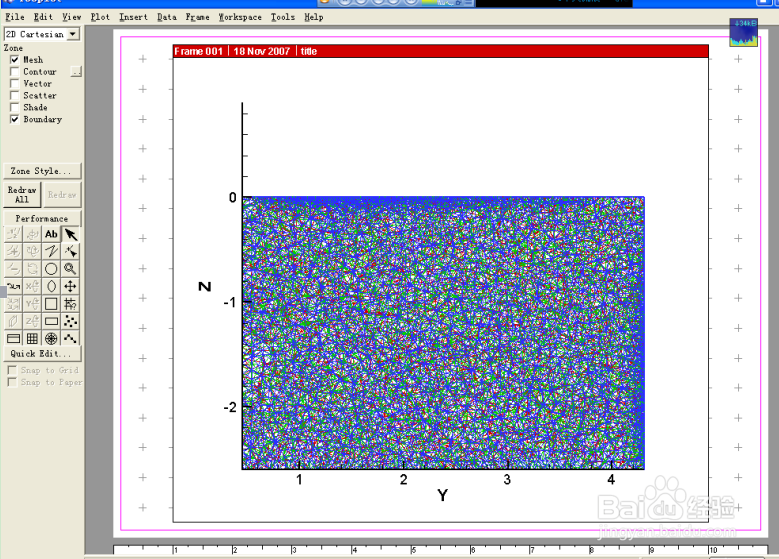
 4/9
4/9第三步02:
(1)取消工具栏的Mesh项,选择Couter,跳出对话框(下图),选择所要显示的量,如Pressure,Velocity等。本例选速度(velocity)。
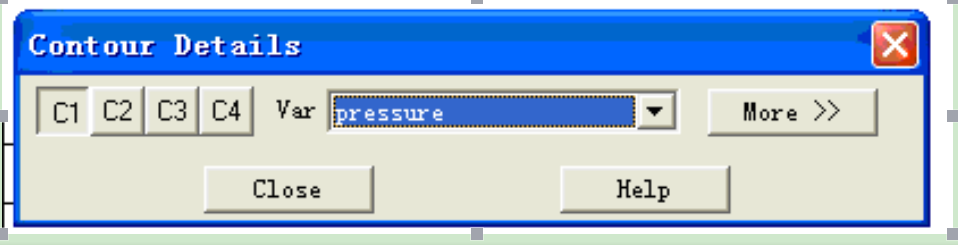 5/9
5/9第三步03:此时得到截面的等速度矢量图,如果在fluent导出数据时选择了多个截面,这里显示的是多个截面最外面的一个,其他被遮挡住了。点击工具栏的Zone Style 打开对话框,将其余面的Zone Show项设置为Deactivate,其余面情况即不显示在界面上。
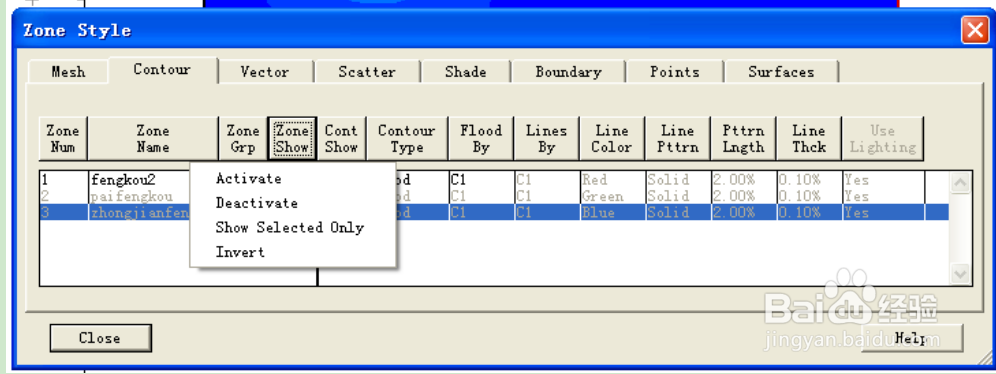 6/9
6/9第三步04:在Contour Type下选择Both LinesFlood,主界面显示了等速度线及填充色。
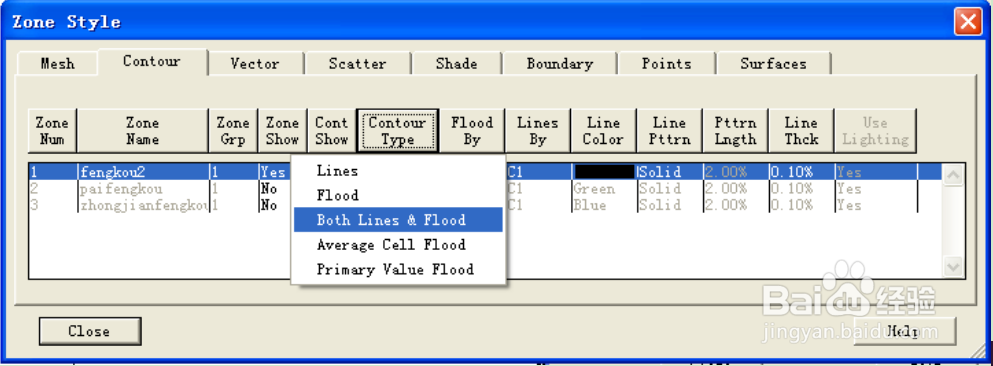
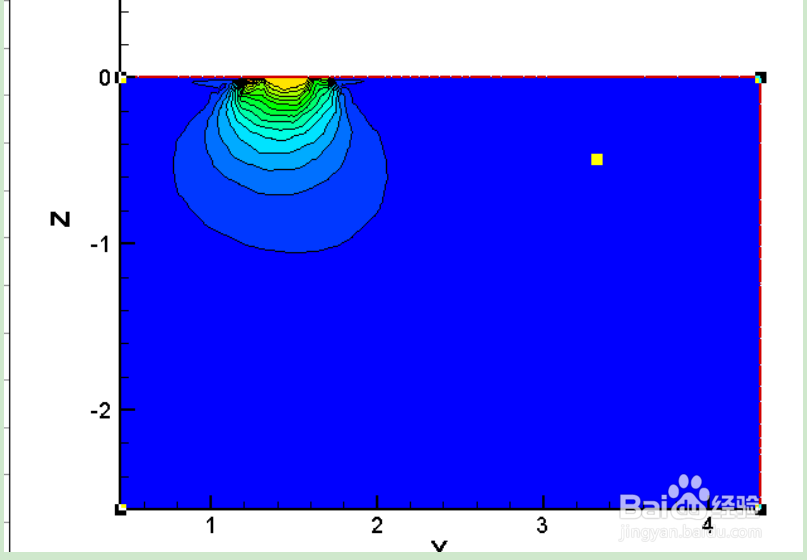 7/9
7/9第四步:点击工具栏Contour旁边的小方框,跳出的对话框Contour Details,点击其右侧的More按钮,得出下图选项栏;
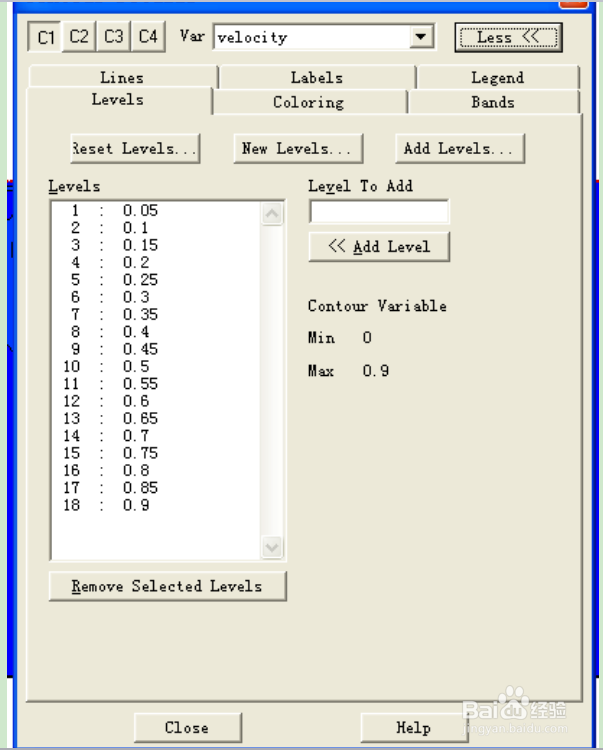 8/9
8/9第五步:在Levels栏目添加或删除速度等级(这一步请对照图来设置,比较稀的地方可以加密等),在Legend栏目可以添加等速说明图标,可以选择横置或竖直设置等,具体不再论述,在Lables栏目选择Show Lables。其余栏目不再详细论述。最后得到下图结果。
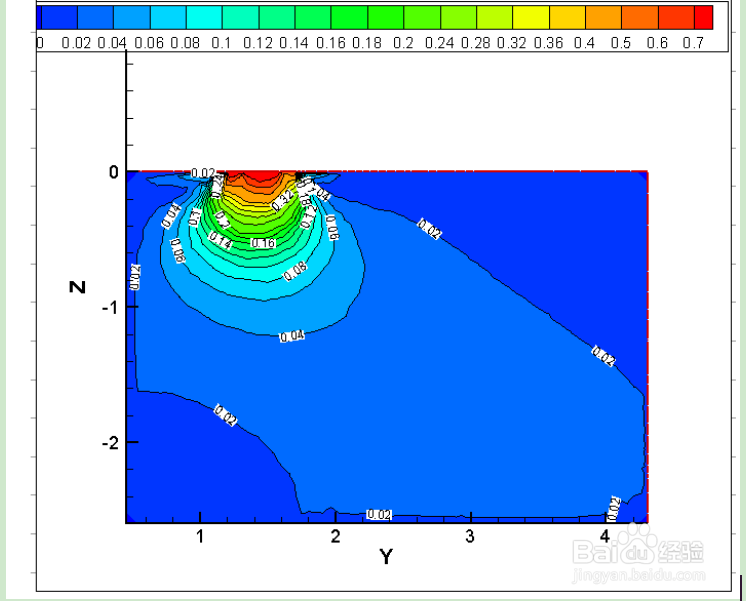 9/9
9/9第六步:在Zone Style的Contour Type下选择Lines,得到下图效果。整个处理操作就是这样。

版权声明:
1、本文系转载,版权归原作者所有,旨在传递信息,不代表看本站的观点和立场。
2、本站仅提供信息发布平台,不承担相关法律责任。
3、若侵犯您的版权或隐私,请联系本站管理员删除。
4、文章链接:http://www.1haoku.cn/art_1104491.html
 订阅
订阅